Pasos clave a seguir
Guía de uso de las herramientas de IA de Filmora
Después de haber grabado un video estable con movimiento en una dirección, importa el archivo a Wondershare Filmora. Llévalo a la línea de tiempo del programa para editarlo.
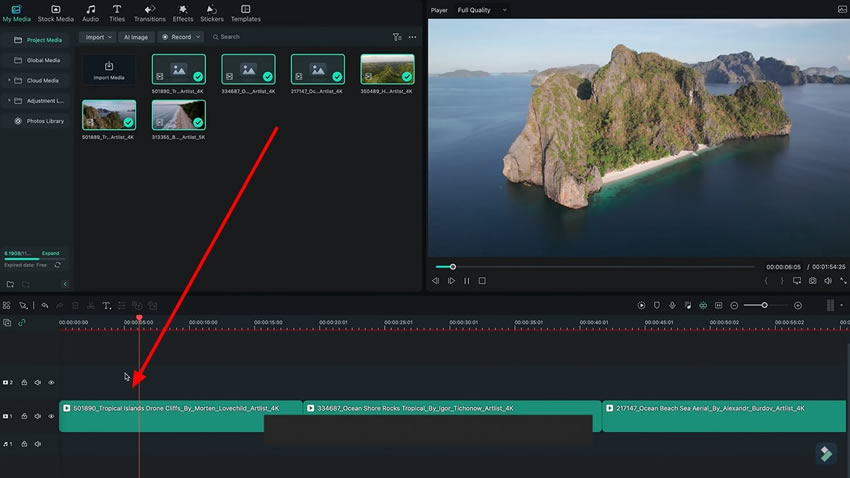
Haz clic izquierdo en el video desde la línea de tiempo y verás que aparece un panel en la pantalla. Selecciona la pestaña “Video" de dicho panel y, posteriormente, la pestaña "Básico". Añade un fotograma clave para "Escala" al principio del clip de video. Si la toma se mueve hacia adelante, aumenta los valores de la "Escala". Si se mueve hacia atrás, disminuye los valores de la "Escala".
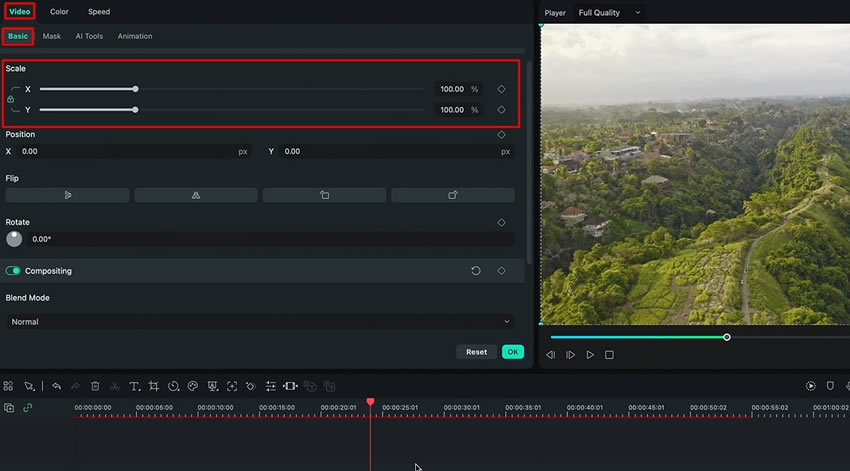
Agrega otro fotograma clave al final del video y haz lo opuesto de lo que hiciste con el primer fotograma clave. Previsualiza el video para asegurarte de que el efecto dolly zoom se vea como esperabas.
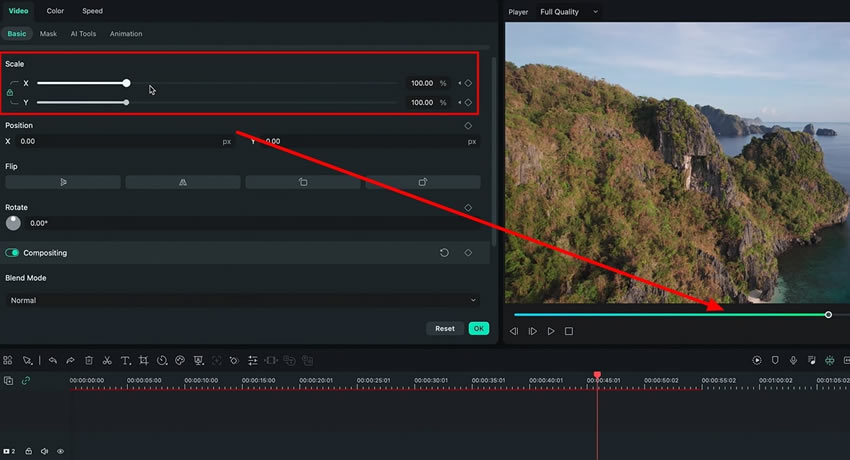
Si la cámara está girando el sujeto u objeto de la toma, también puedes añadir un fotograma clave para la "Escala" al final del clip de video y aumentar su valor. Al aplicar y ajustar los fotogramas clave de la "Escala", podrás crear un efecto alucinante.
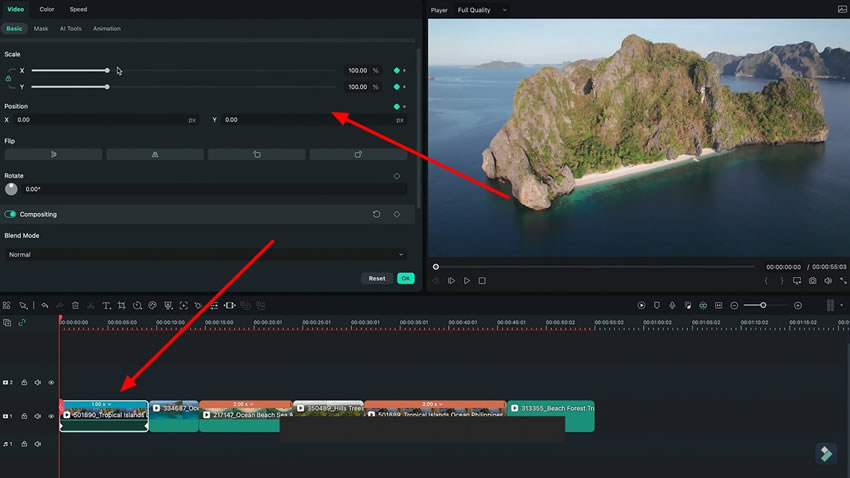
Si te gustaría probar técnicas avanzadas de edición, intenta crear efectos únicos. Para replicar el efecto dolly zoom, puedes usar un programa de edición de video como Wondershare Filmora. Los simples pasos mencionados anteriormente te ayudarán a aprender el proceso completo que debes seguir para crear el efecto, desde la grabación hasta la edición.
Otras lecciones magistrales de Filmora





